Navigation und Bildverwaltung Nach der Aufnahme
-
Videos betrachten
Wenn Sie sich ein Video anzeigen lassen (sei es über die Galerie aus dem Aufnahmedisplay heraus, sei es durch Tippen auf das Video im Galerie-Raster), sehen Sie die folgenden Bedienelemente:
-
Zugang zum Menü der App (weitere Informationen in Abschnitt „Akkustrom sparen“).
-
Zugang zum Galerie-Raster (weitere Informationen in Abschnitt „Navigation und Bildverwaltung (Teil 1)“).
-
Rückkehr zum Aufnahmemodus.
-
Teilen des Videos (weitere Informationen in Abschnitt „Navigation und Bildverwaltung (Teil 3)“).
-
Übertragung des Videos auf das iPhone / Hinzufügen zu Favoriten (weitere Informationen in Abschnitten „Navigation und Bildverwaltung (Teil 3)“).
-
Löschen des Videos (weitere Informationen in Abschnitt „Navigation und Bildverwaltung (Teil 3)“).
Öffnen Sie das Video und tippen Sie die Abspieltaste in der Mitte der Videoanzeige an.
Videoaufnahmen werden auf der microSD-Speicherkarte der DxO ONE gespeichert. Um sie betrachten zu können, müssen sie temporär auf das iPhone übertragen werden. Ein Fortschrittsbalken zeigt an, wenn die Übertragung abgeschlossen ist.
Wenn Sie ein Video endgültig auf Ihr iPhone übertragen möchten, verwenden Sie den Button Transfer (weitere Informationen dazu in diesem Abschnitt).
Beim Abspielen eines Videos in Zeitlupe wird das Icon für den Zeitlupen-Modus unten rechts im Fortschrittsbalken gezeigt. Tippen Sie auf dieses Icon, um zwischen dem normalen Abspielmodus und der Zeitlupe zu wechseln.
Durch Wischen von oben nach unten können Sie sich die Metadaten zum Video anzeigen lassen:
Die Anzeige der Metadaten enthält die folgenden Informationen:
-
Vorschau des ausgewählten Videos.
-
Datum und Uhrzeit der Aufnahme.
-
Informationen über den Standort einschließlich Karte und Aufnahmeort.
-
Eine Tabelle, welche die folgenden Informationen zusammenfasst:
-
1. Zeile: Infos über das Video: Dauer, Bitrate, Framerate
-
2. Zeile: Infos über den Ton: Mono/Stereo, Abtastfrequenz, Durchsatzrate
-
Übertragen von Fotos oder Videos auf Ihr iPhone
Wenn Sie Ihre DxO ONE so eingestellt haben, dass sie die Fotos auf „microSD-Karte und iPhone“ speichert, werden alle aufgenommenen Fotos automatisch an Ihr iPhone übertragen, sobald Ihre DxO ONE mit Ihrem iPhone verbunden wird. Sie werden dann in der Foto-App in einem Album namens „DxO ONE“ angezeigt.
Wenn die Verbindung zusammenbricht oder Ihre DxO ONE sich vor Beendigung der automatischen Übertragung ausschaltet, wird der Übertragungsstatus gespeichert und automatisch fortgesetzt, sobald sich die Kamera erneut verbindet.
Die Einstellung dieser Option wird Ihnen vorgeschlagen wenn Sie das erste Mal die Fotogalerie öffnen. Sie können sie später in den Aufnahmeeinstellungen ändern, wie in Abschnitt „Aufnahmeeinstellungen“ beschrieben.
Manuell müssen dagegen übertragen werden:
-
Alle Videos, unabhängig vom Verbindungsmodus.
-
Alle aufgenommenen Fotos, wenn die Option „Speichern unter“ (beschrieben in Abschnitt „Aufnahmeeinstellungen“) auf „nur auf microSD-Karte“ eingestellt ist.
-
Alle per WLAN-Verbindung aufgenommenen Fotos im Standalone-Modus.
Möchten Sie ein Foto oder Video manuell übertragen:
-
Klicken Sie im Aufnahmedisplay auf den Button Galerie.
-
Machen Sie in der Liste das Foto ausfindig, das Sie übertragen möchten, und tippen Sie darauf, um es anzuzeigen.
-
Tippen Sie auf den Übetragungsbutton rechts im Display, um Ihr Bild in die Foto-App zu übertragen.
Wenn Sie anstelle des Buttons „Übertragen“ ein herzförmiges Icon sehen, bedeutet dies, dass das Foto oder Video bereits übertragen wurde. Mit diesem Button können Sie ein Foto zu Ihren Favoriten hinzufügen (oder aus Ihren Favoriten löschen). Weitere Details dazu finden Sie in Abschnitt „Navigation und Bildverwaltung (Teil 3)“.
Möchten Sie mehrere Fotos oder Videos gleichzeitig übetragen, gehen Sie wie folgt vor:
-
Klicken Sie im Aufnahmedisplay auf den Button Galerie.
-
Klicken Sie auf den Titel „Alle Fotos“ um das Filtermenü zu öffnen. Wählen Sie „Nur auf microSD-Karte“, damit nur die Fotos angezeigt werden, die noch nicht übertragen wurden.
-
Tippen Sie auf den Button für die Mehrfachauswahl.
-
Wählen Sie alle Fotos und/oder Videos, die Sie übertragen möchten.
-
Tippen Sie nun auf den Übertragungsbutton und warten Sie auf das Ende des Übetragungsprozesses, bevor Sie Ihr iPhone in den Ruhemodus versetzten oder Ihre DxO ONE ausschalten.
Im Falle der Übertragung eines Fotos, überträgt der oben beschriebene Button automatisch eine JPEG-Datei auf Ihr iPhone. Wenn Sie eine RAW-Datei auf Ihr iPhone übertragen möchten, lesen Sie Abschnitt „Navigation und Bildverwaltung (Teil 3)“.




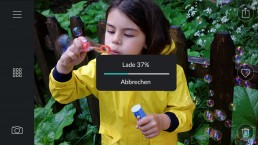



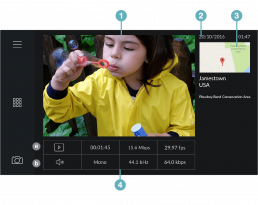


 Seite herunterladen
Seite herunterladen